
Lab_1
.pdf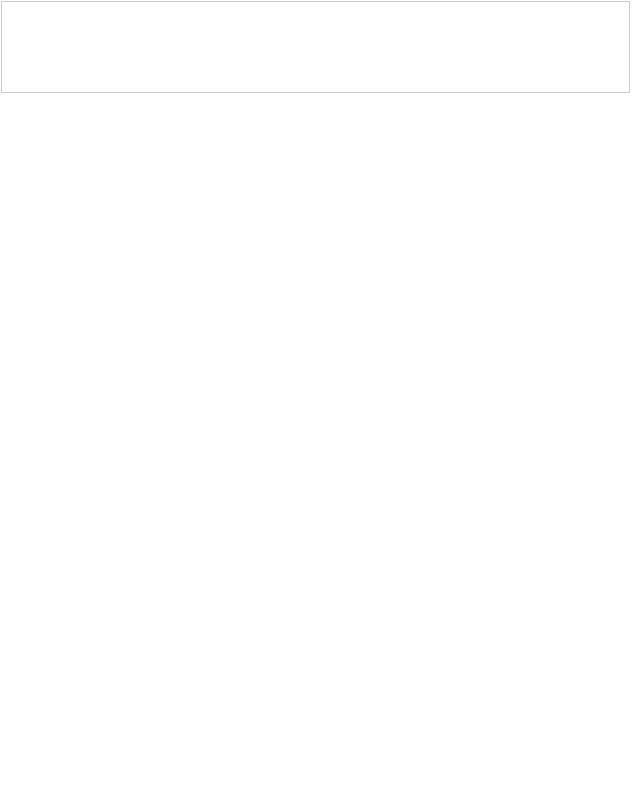
Созданиепроекта
Теоретическаячасть : Понятиепроекта
Проект - специафай,вкоторопределеннымлнахьныйодитсяобразом организованнаяпространственнаяинформация.
|
Прсоотвектуспецитствуетфайндилскеьныймеющрасшийрение |
|
- mxd.В |
|
ArcGisвозможнодвариантасозданияпроекта |
|
- созданиепустогоновогопроектаи |
|
|
созданиепроектапошаблону.ЕслиВысоздаетепроектпошаблону,товнембудет |
|
|
||
находитьсяопределенаборготовыхданныхслоев()ишаблонйМакекар.Вэтотыа |
|
|
||
шаблонныйпроектможнодобавлятьсвоиданные.Дляработыспроектомиспользуется |
|
|
||
программаArcMap. |
|
|
|
|
|
Интепроектаявляетсяфейсинструментовнабонелейр(toolbars)строка |
|
|
|
основногоменю(mainРазличныекатегориизадачmenu)имсвопанелиют. |
|
|
||
инструментов. |
Например,блокинструментовотвечающихзапривязку |
|
|
|
называется Georeferencing иразмещеннаотдельнойпане.Вк ючение |
\выключение |
|||
панелейинстросущмменюовч резс.Всетфункциивляетсядоступчерезпанели, ые |
|
|
||
восновномменюнедублируются.Частопан |
|
елисамеютсвоеименю,располагающееся |
|
|
напанели.Всемлегколинюмогутбытьмодифицированы,убр, каждую |
|
|
||
могутбытьдобавленыновыеиструменты.. |
|
|
||
|
Режимыработывпроекте |
|
|
|
|
Приработевпровозмодвактережработы:иманы |
View (Вид)и |
Layout (Макет |
|
Карты) |
|
|
|
|
|
ВрежимеработыВидаВыможетеисслредактироватьданные,создавать |
|
|
|
запросыивыборки,анализменятьсировать.мволыВидеможтьбнесколько |
|
|
||
наборовданных(dataframe),кажнаборданныхыйсуществуетотдельно, |
|
несколько |
||
наборданнмогутбыиспвтьходновремльзовнаМакекар.ныВретыжименно |
|
|
||
Видавозможнаработаснеограниченчислслоев, толькомоднимнаборомым |
|
|
||
данныхвопределмомевр.Наличиеменит есколькихыйнаборовданныхпозволяет |
|
|
||
легкосо |
здаватьсложкарттакныазываемымикартами |
-врезками. |
|
|
ВрежимеработыМакетаКартыКомпоновки( )картуподготавливается |
|
|
|||
публикации.Вэтомрежимеотображаютсянаборилинаборыданных,вспомогательные |
|
|
|||
элементыкарты,такиекакмасштли,наейкбнпрая |
|
|
|
влениенасев,легенда,логотипр |
|
другиедопоэлеменительные.ВпринципеМакетыкарможнорасположитьые |
|
|
|||
практичеслюоб.Маотражаетъектойкартыито,какбудетвыглядетькартапри |
|
|
|||
печати. |
|
|
|
|
|
ТаблицасодержВ Мкаркениятыа |
|
|
|
|
|
Данныезагружен |
|
ныевВидотображаютсяв |
ТаблицеСодержания |
(Table of |
|
Content -TOC)Этоспециаль. окно,содержащеесписокнаборовоеданных |
|
|
|||
содержащихсявнихслоев,загруженныхвпроепоктазывающее,каксимволы |
|
|
|||
цветаисподкаждокаждогльзуютсяслояле( ген у |
|
|
|
ослоя)Таблица. содержания |
|
остаетсяодинаковнезависимооттого,работаетелийВырежВивлирежимеда |
|
|
|||
Макета. |
|
|
|
|
|
Важнопомнить,чторасполядокслоевTOCпределяетженпорихдок |
|
|
|||
отоб.Слойражениясположепервымверх( ) TOCбудетннимаый |
|
|
|
ходитьсяповерх |
|
слоев,расположвтаблицесодни.нныхПорядоканияжзагрузкиеданныхвпроектне |
|
|
|||
важен,таккакВывсегдаможетепереместитьслоитак,каквамнеобх.Необходимо |
|
|
|||
такжепомнить,чтонумерацияслоевTOCначинаетсянуля,..самый |
|
|
|
верхнийслой |
|
таблицесодержанияимеетнулевойпорядкномерос( важновыйбенноучиэтыватьу |
|
|
|||
особеннопринаписанскриптовпрть)ложений |
|
|
|
|
|
Относительныеабсолютныессылки |
|
|
|
||
Каждыйслойпредставляетсобойнекийнаборфайловдиске.КогдаВы |
|
|
|||
сохраняетепроект,тодлякаждогосл храняетсяп,утьказывкакойпапкеиющий |
|
|
|||
накакомдискенаходитсяэтотслойввидефайлов.ЕслиВыперемещаданные, |
те |
|
|
||
использвпроекте,тоуфайламемыетьизменяеприследующотксяпроытииектм |
|
|
|||
предупредит,что |
аннеыеайдионебудутиотображенывTOCУдобствоArcGIS. |
|
|
||
соствтом,чтопозволяетитнсохранятьнетолькоабсолютные,нои тносительные |
|
|
|||
ссылкинаданные,чтоп зволяетпереносиданныевмеспротбьектомз |
|
|
|
||
необходимостикаждыйразпоказывать |
|
|
|
емуприоткрыместоположениеии |
|
соответствующихфайлов. |
|
|
|
|
|
Примерабсолютнойссылки: |
|
c:\gis\data\topomap\theme1.shp (тоестьпутькфайлу |
|||
начинаетсяоткорнядиска). |
|
|
|
|
|
Примеротносс:ительнойылки |
|
topomap\theme1.shp (путькфайлудопапки |
|
||
topomapможетбытьлю |
|
бым,нофайлдолежатьженвдиректорииtopomap. |
|
|
|
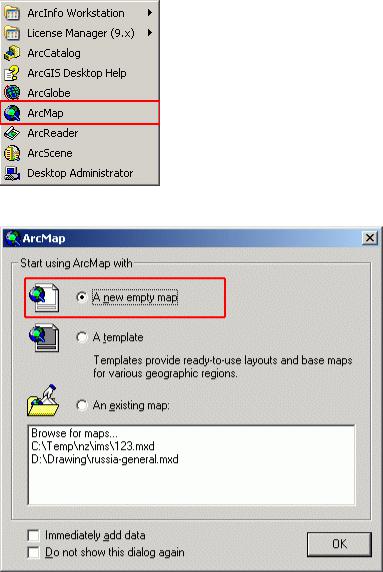
Практическаячасть
ЗдесьидалеевкурседляпрактическойчастииспользуетсяПОArcGIS.
ВпрактическойчастиэтойглавыВынаучитесь: |
|
|
• |
Открывсохранять, ,закрывапроект; ь |
|
• |
Отлвидотмакетачатькарты; |
|
• |
Создаватьперемещаемыепроектыисп( тнользоватьсс)ительныеылки. |
|
УпражнеСоздание1. сновныеектаэлементыинт. рфейса |
|
|
1. |
Запустите ArcMap изменю Start (Пуск)Выберите. приэтомвариант |
A new |
empty |
map (открытьновыйпроект) |
|
Приэтомбудетавтоматическисозданновыйпроект,поумолчанию
называемый Untitled.Названпроектаможноивздетьголовкеокна.
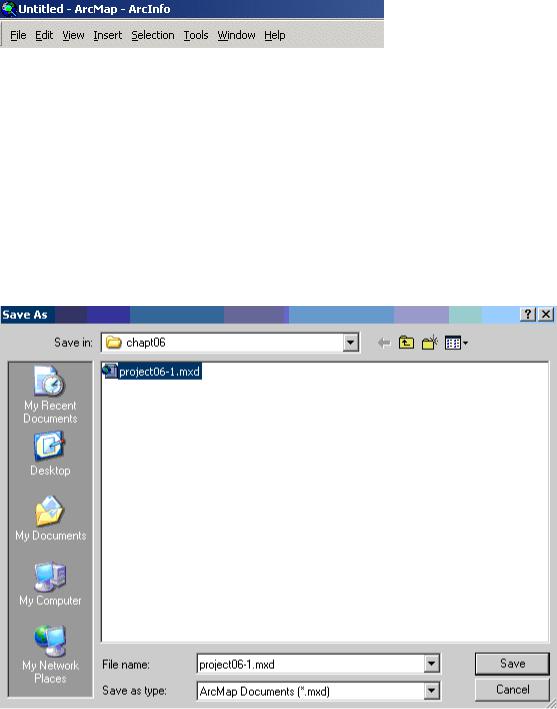
2. Добавьте слой country.shp - для этоговгламенявыберитеом |
File\Add |
|
Data... |
|
|
Слойcountryнаходитсявпапке.shp |
chapt06 (папкабудетрасположена,амкудавы |
|
распакоархиучебнымивалитериалами) |
|
|
3. Сохпрвдиректориюаниоект |
chapt06 подименем |
project06-1.mxd |
Дляэтогонажмитевглавменюом |
File\Save As... изадайтеимяпро. |
кту |
Сохранпроекткак(илюбойнныйдругпрвArcGIS)ектйбудетиметьрасширение |
|
|
.mxd |
|
|
4. Переключиврежиммакетакартынажмите( есь |
View\Layout View)и |
обвратежимвидан(оажмите |
View\Data View)обратите( вниманиечемвизуально |
отличаютсярежимыработывВ врежимедеМакетаКарты) |
|

5. Переключобв атноежВидаспомощьютеськнопокпереключения режвничастижнеймаэкрана(  - переключениеврежимВида,
- переключениеврежимВида,  - переключениев режимработыМакетаКарты)
- переключениев режимработыМакетаКарты)
ОбавариантапереключениямеждурежВ МмдКартыкетамиравнозначны. |
|
|
Переключениеспомощьюкнопоквнижнейчастиэкранапредставляетсянесколько |
|
|
болееудобнымсточкизренияэконовремииени |
|
|
6. ВыключитевключитеобратноT |
|
OC,изменитеегоразмер |
Window\Table |
of |
Contents |
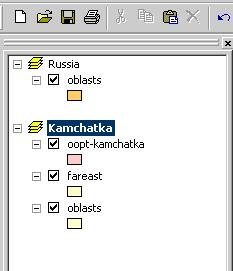
ИзменеразмераокнаТОСосуществлетсяиепростымперемещением |
|
|
(сужением \растяжением)границТОСпо ощьюышки |
|
|
7. Сохранитезакпроект. йте |
|
|
File\Exit |
|
|
8. Откпроектйте |
ex1.mxd |
|
File\Open... |
|
|
Обратите внимание,чтооткрытомпроемакетена артыприсутствуетнесколько |
|
|
карта( всейРоссиикартап |
-ваКамчатка),каждойкартенасоответствуеткете |
|
одиннаборданных( |
Data frame)Каждый. наборданныхсоднержитслоевк. лько |
|
Наборданных |
Russia содержтолькослойин |
-oblasts,анабор |
данных Kamchatka содержиттрислоя |
- oopt-kamchatka, fareast и oblasts.Вданный |
|
моментактивнымнаборомданныхявляетсянабор |
|
Kamchatka иназваниенабора |
выдчернымжирнымленошрифтом |
|
|
9. Переключитесьврежимв |
ида |
View\Data View. |
|
Тепевыможетерабь соднимлькотать |
- активным - наборомда.Внашемных |
случтакимн являетсяборомdata frame |
Kamchatka.Длятого,чтобыпереключится |
наборданнRussia,выкурсоромхделитеназваниенабораданных |
Russia,щелк ните |
левойкнопкоймышинажмите Activate |
|
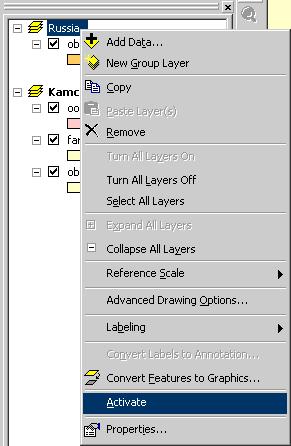
10. Переключитесьмежнаборамиду ескольконыхраз,обратитевнимание,
какменяекартася
11. ПереключКартысьобв атноежМаким.Переключениетамежду наборамиданныхвэтомрежимеожетсуществлятьсяпросты щелчкоммышипо томунаборуданных,которыйнеобходсделатьакт.Переключитесьмовным несколькоразмежнаборамидуанныхтакимспособом.
12. Закпробезсохраненияйтеект.
Упражнение2Работас. относительнымиссылкамивпроекте
1. Откройте Windows explorer ипереименуйтепаспроектомкуданными,
задайтеновоназвание |
-chapt06-2.Переимдирсданнымиенованктори е |
эквивалееперемещениювдругуюнтноместо. |
|
2. Попробуйтеотк ытьоект |
project06-1.mxd.Обратитевнимание,чтослой, |
которыйнаходилсявпроек |
тенеотображается.От( навопросетьте:Почемун |
отобразилисьданные?)Зак. про. йтеект |
|
3.Переименуйтепапкуобратно.
4.Откройте проект и выберите File\Map Properties\Data Source Options\Store relative path names(использовать относительные ссылки). Сохранитезакройте
проект.
5.Откройте Windows explorer исноваперенеситеилипереименуйтепапку
проектомиданными.Откро.Обратитеектйтевнимание,чтопроектзагрузился
нормально.
6. Закпро. йтеект
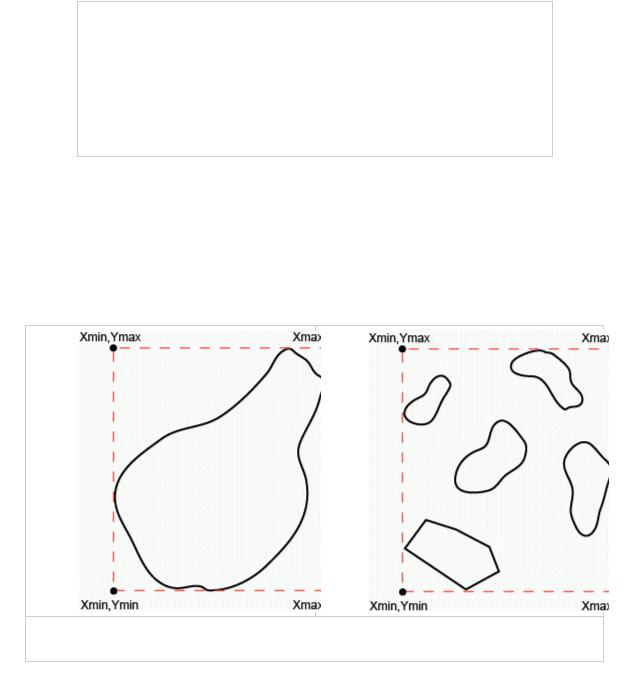
Управлениевидом
Теоретическаячасть
Длятого, чтобыработатьсданнымипрованалочедважноипртьзе сто загрузитьданныевпроект,ноуметьправильноосуществлятьпространственную навигпоэтимдан.циюИнструментарийымнавигацод длянаковВ дляда Макекар. тыа
Чащевсегопринавиг |
ацииотображенпридетсяданныхвГИСвамстолкнуться |
|
двумяосновнымипонятиями |
- этогеографическийохвм .сштаб |
|
|
Географическийохват(extent) |
- этопространственные |
границыгеогрд ,определяемоенныхфическихнаименьшим |
|
|
ограничивающимихпрямоугол |
ьникомт.е.фактически( двумя |
|
точкамисмин максимальнымикоордx,yлянатами |
|
|
данногоконкретногонабораданных). |
|
|
Укаждогообъекта,группыобъектовислоя,свойгеографическийохват.
Географичеохватфреймаданныхявляетсяовокупнымкий географическимохватом вст,езагружхм вофрдае.ймнных
Географическийохватоднескольогообъектов. их
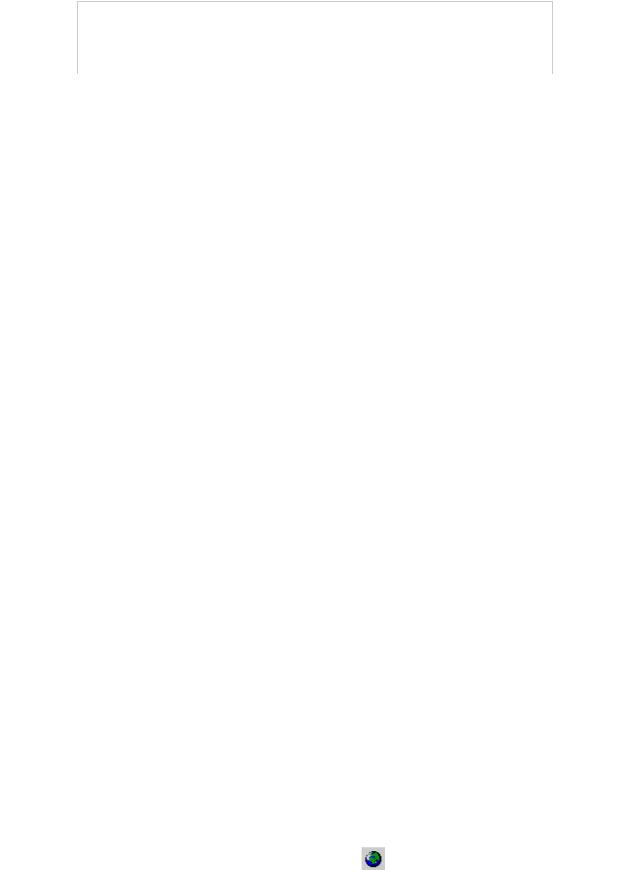
Масштаб - этоотношениедлинынекоторогоотрезкана кардлинетогожеотрезканаместности.
Следуетразличамасшотображеимасштьабдан.Мнаыхиясштаб
отображенияможетбытьлюбым,выможетеегонятьв ограниченныхпределахв
процессеуправлениявидомкарты.Масштабданных |
- этомасштабматериаловпо |
которымэтиданныебылисозданы,масш |
табданныхможетпределяться,например, |
соответствующимГОСТом. |
|
Навигацияосуществляепомощьюлинейкиинс.тВыможетерументовся
увеличилиуменьшатьизображениявать,загруженныевВид,передвигизобр, ажениять
измерятьрасстояния,получатьинформацию |
объектах,представленныхнакарте,и |
|
осуществлятьпоискатрибутивнойнформацииобъектов. |
|
|
Крто,Выгоможетеделатьзаклнаа.Зартедкпозволяютладкилюбой |
||
момврвернутьсянтмекопределенномуиучасткукартывтоммасш,вкоВыторомабе |
|
|
сохранилиэтотучасток. |
|
|
Практическаячасть |
|
|
ВпрактическойчастиэтойглавыВынаучитесь: |
|
|
• |
Осуществлянавигациюпроекте; ь |
|
• |
Измерятьрассто |
янкартеие; |
•Работатьсмасштабомигеографическимохв.идаатом
Упражнение1На. впроектеигация |
|
|
1. Откпроектйте |
chapt06\ex1.mxd.Этотпроектдолженбылбытьсоздан |
|
предыдущемэтапе,есливыпропустилиэтоупражнение,откройт |
|
|
проект chapt07\ex2.mxd |
|
|
2. Сделайтеактивнымнаборданных |
Russia ипереключитесьврежим |
Вида |
Добвнданныхвьтебор |
Russia слой bird1.shp изпапк и chapt07 |
|
3.ПереместитеслойоблаРов амыйтейсииниз,чтобыоннезакрывал слой bird1.
4.Масштвидпомабируйтексимальномугеографическомуохвату.Дляэтого
нажмитекнопкуFull |
Extent |
впанелиинструментов: |
